8 viisi, kuidas Mangago ei tööta
Miscellanea / / April 06, 2023
Mangago on üks populaarsemaid tasuta manga lugemisteenuseid. See on mittetulunduslik platvorm kõigile mangasõpradele. See pakub tohutut mangaressursside raamatukogu. Kuid kui teil on probleeme sellega, et Mangago ei tööta teie brauseris, siis ärge muretsege! Pakume teile täiuslikku juhendit, mis lahendab Mangago saidi mittetöötamise probleemi. Niisiis, jätka lugemist!

Sisukord
- Kuidas parandada, et Mangago ei tööta
- 1. meetod: taaskäivitage arvuti
- 2. meetod: võrguühenduse tõrkeotsing
- 3. meetod: kasutage inkognito režiimi
- 4. meetod: kasutage VPN-i
- 5. meetod: keelake VPN või puhverserver
- 6. meetod: tühjendage brauseri vahemälu ja küpsised
- 7. meetod: lähtestage veebibrauser
- 8. meetod: installige veebibrauser uuesti
Kuidas parandada, et Mangago ei tööta
Selles artiklis oleme näidanud kõiki tõrkeotsingu meetodeid, et lahendada teie arvutis mittetöötava Mangago saidi probleem. Kuid enne lahenduste läbimist peate esmalt kontrollima, kas serverid töötavad või mitte. Kontrollige, kas Mangagos pole serveri seisakuid Updownradar lehel.
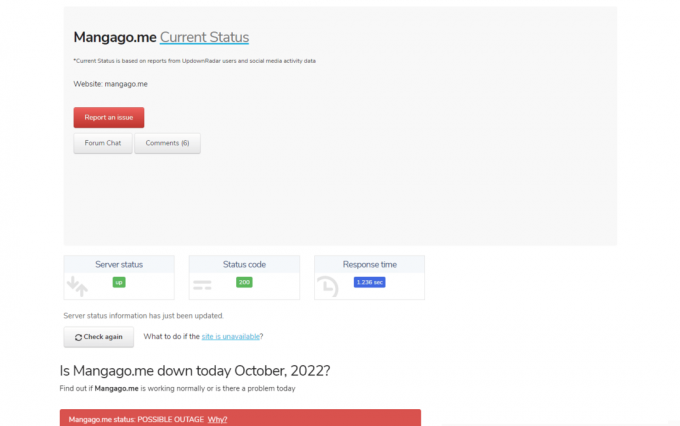
Kui serverid on maas, peaksite ootama, kuni serverid uuesti tööle hakkavad. Kui te aga probleeme ei leia ja Mangago serverid on töökorras, jätkake nimetatud probleemi lahendamiseks allolevate juhiste järgimisega.
Märge: Siin oleme näidanud Google Chrome brauser näiteks. Saate neid toiminguid teha vastavates veebibrauserites.
1. meetod: taaskäivitage arvuti
Kõige lihtsam asi, mida teha, on süsteemi taaskäivitamine. Windowsi arvuti taaskäivitamiseks järgige alltoodud samme.
1. Lööge Alt + F4 klahvid koos avada Lülitage Windows välja viip.
2. Valige Taaskäivita valik rippmenüüst.

3. Lõpuks vajutage nuppu Sisestage võti arvuti taaskäivitamiseks.
2. meetod: võrguühenduse tõrkeotsing
Teine meetod on võrguühenduse parandamine. Kui te ei saa avada mitte ainult Mangago saiti, vaid ka teisi saite, võib teie süsteemis olla Interneti-ühenduse tõrge. Seega peate selle stsenaariumi jaoks Interneti-ühenduse tõrkeotsingut tegema. Vaadake meie juhendit võrguühenduse probleemide tõrkeotsing operatsioonisüsteemis Windows 10.

Loe ka:14 parimat mangalugeja rakendust Androidile
3. meetod: kasutage inkognito režiimi
Kui mõni jälgija takistab Mangago veebisaidi laadimist, proovige külastada saiti inkognito režiimis. Mõnikord võivad jälgijad segada Mangago lehte ja piirata juurdepääsu veebisaidile. Saate selle probleemi lahendada, kasutades Mangago mittetöötava probleemi lahendamiseks inkognito režiimi. Vaadake meie juhendit lubage Chrome'is inkognito režiim.

4. meetod: kasutage VPN-i
Kui Mangago veebisait pole teie piirkonnas saadaval, saate Mangago mittetöötava probleemi lahendamiseks kasutada VPN-i. Järgige meie juhendit seadistage Windows 10-s VPN ja parandage Mangago saidi mittetöötav probleem.

5. meetod: keelake VPN või puhverserver
Teine meetod Mangago ei saa olla avatud probleemi lahendamiseks on VPN-i ja puhverserveri keelamine, kui need on lubatud. Kui VPN-i kasutamine probleemi ei lahendanud, saate VPN-i keelata, et lahendada mangago.me allakäigu probleem. Järgige meie artiklit, mis juhendab teid keelake Windows 10 VPN ja puhverserver.

Loe ka: 10 viisi, kuidas Chrome'is hostiviga lahendada
6. meetod: tühjendage brauseri vahemälu ja küpsised
Kui kasutate Mangago lehel surfamiseks veebibrauserit, saate rikutud vahemälu ja küpsiste tõttu lahendada mangago.me allalaadimise probleemi. Järgige meie juhendit tühjendage Google Chrome'is vahemälu ja küpsised.

7. meetod: lähtestage veebibrauser
Brauseri lähtestamine taastab selle vaikesätted ja on rohkem võimalusi, kuidas saate arutletud Mangago ei saa olla avatud probleemi lahendamiseks. Järgige alltoodud samme, et lähtestada oma veebibrauser ja kontrollida, kas probleem Mangago ei tööta on lahendatud.
1. Avatud Google Chrome ja minna juurde chrome://settings/reset
2. Klõpsake nuppu Taasta seaded nende algsetele vaikeseadetele valik, mis on esile tõstetud.

3. Nüüd klõpsake nuppu Lähtesta seaded nuppu lähtestamisprotsessi käivitamiseks.

Loe ka:Parandage Chrome OS-i taastamise ootamatu tõrge
8. meetod: installige veebibrauser uuesti
Kui ükski ülalmainitud meetoditest ei aita ja teil on jätkuvalt Mangago.me allakäigu probleem, proovige veebibrauser uuesti installida, et lahendada Mangago sait ei tööta.
1. Ava Windowsi otsing, tüüp Kontrollpaneel, seejärel klõpsake nuppu Avatud.

2. Määrake Vaataja: režiimile Kategooria.
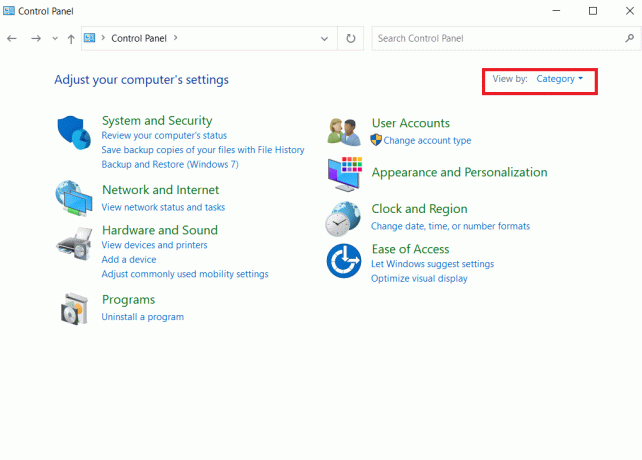
3. Siin, klõpsake Programmi desinstallimine all Programmid osa.

4. Alates Programmid ja funktsioonid aknas paremklõpsake oma veebibrauseris (nt. Google Chrome) ja klõpsake nuppu Desinstallige.
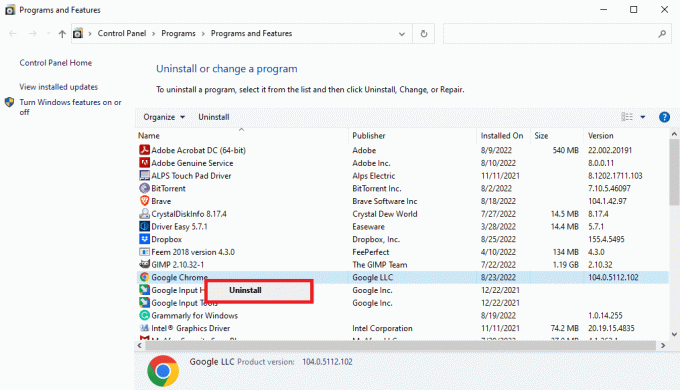
5. Oodake, kuni desinstallimine lõpeb.
6. Seejärel, Menüü Start otsi, kirjuta Firefoxja klõpsake nuppu Avatud.

7. Külastage ametlik koduleht Google Chrome'i jaoks ja klõpsake nuppu Laadige alla Chrome nuppu.
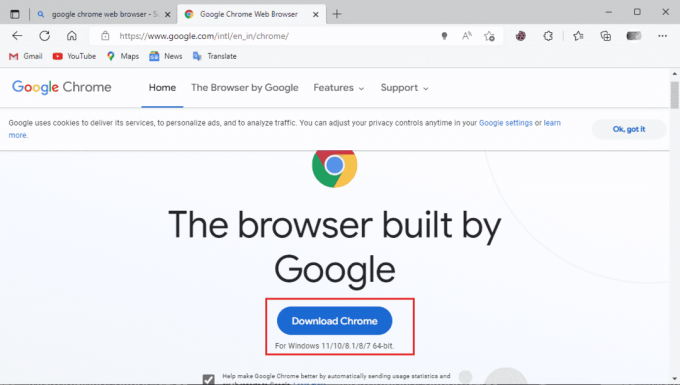
8. Pärast allalaadimist käivitage allalaaditud seadistusfail aadressile installige Google Chrome'i brauser.

Soovitatav:
- Kuidas alarmi valjemaks muuta
- Kas Netflixil on Jujutsu Kaisen?
- 27 parimat Androidi rakendust tasuta manga lugemiseks
- Kuidas Crunchyrolli mis tahes seadmes aktiveerida
Loodame, et õppisite parandamise kohta Mangago ei tööta. Saate meiega oma päringute ja ettepanekutega ühendust võtta alloleva kommentaaride jaotise kaudu. Samuti võite meile teada anda, millistel teemadel soovite järgmiseks õppida.

Elon Decker
Elon on TechCulti tehnikakirjanik. Ta on kirjutanud juhendeid umbes 6 aastat ja käsitlenud paljusid teemasid. Talle meeldib käsitleda Windowsi, Androidiga seotud teemasid ning uusimaid nippe ja näpunäiteid.



